Anyag hozzárendelése - keverő manuális
- új anyag létrehozása,
- a meglévő anyag újrafelhasználása vagy
- az anyag eltávolítása.
Emlékeztetünk az anyagok gyakorlati használatára is.
Új anyag létrehozása
Amikor létrehoz egy új objektumot, akkor hozzátartozó anyag nélkül hozza létre. Létrehozhat egy anyagi objektumot a következőképpen:
Megjelenik az árnyékolást beállító panel. A következő elemeket tartalmazza:
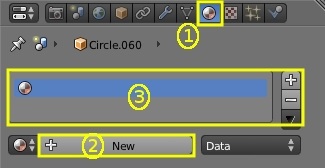
Új anyag hozzáadása
- Kontextus: Az aktuálisan kiválasztott jelenet és objektum.
- A tárgy anyagának hornyai (3): ez a panel az anyag (vagy anyagok) "nyílásait" mutatja.
- Aktív anyag (2): kezdetben üres, akkor töltődik be, ha rákattint az "Új" gombra.
Új anyag hozzáadásához kattintson a "+" gombra az aktív anyagblokkban. Ennek az akciónak köszönhetően számos dolog lesz:
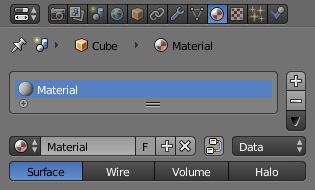
Anyag panel új rekorddal
Új anyagok paneljein található gombok
Az alábbiakban részletes információkat talál az új anyag aktív anyagának létrehozásakor az anyagpanelen megjelenő további gombokról:
Jó ötlet az, hogy az anyagokat világos nevek, így könnyedén megérteni, hogy mire van, különösen akkor, ha több objektummal társulnak. Próbáljon meg leíró jellegű, nem funkcionális nevet adni (például "sárga színű" helyett "a konyhaasztal színe").
Csomópont Csomópontok használata vagy sem. Adatok Meghatározza, hogy az anyag kapcsolatban van-e az objektummal vagy az objektumadatokkal. Anyagtípus Ez a menü négy opciót tartalmaz, amelyek meghatározzák az objektum megjelenítésének módját.
Meglévő anyagok újrafelhasználása
A Blender úgy lett felépítve, hogy újra felhasználhasson bármit. beleértve az anyagbeállításokat is, sok objektum között. A kettős anyagok létrehozása helyett egyszerűen újrahasznosíthat egy meglévő anyagot. Az Anyagok adatblokk menü használatával többféleképpen is megteheti ezt:
Egy objektum - ha egy objektumot választott, kattintson az anyag nevének bal oldalán található gömbre. Megjelenik egy legördülő lista az aktuális keverési fájlban rendelkezésre álló összes anyaggal. Egy adott alkalmazás használatához kattintson rá.
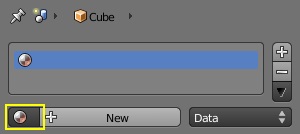
Válasszon ki egy meglévő anyagot
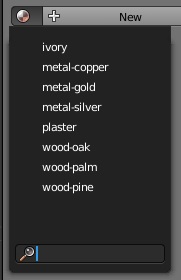
A rendelkezésre álló anyagok listája
Az anyagok listája alatt található keresőmező lehetővé teszi, hogy anyagaikat a listán szereplő nevek alapján keressük. Például, ha beírja a "fa" mezőbe, akkor a listát úgy szűrik le, hogy csak a "fa" szót tartalmazó anyagokat tartalmazza.
Több objektum - A 3D-nézetben a Ctrl-L-vel gyorsan lehet összekapcsolni az összes kiválasztott objektumot az aktív objektum anyagával (és más szempontokkal). Nagyon hasznos, ha nagy mennyiségű tárgyat kell ugyanarra az anyagra állítani; csak válassza ki őket, majd az objektumot, amelynek a kívánt anyaga van, és a Ctrl-L kapcsolja őket a "szülő" -hez. (Lásd az Adatok összekapcsolása című témakört az adattovábbítás létrehozásával kapcsolatban).
Anyag törlése
Az anyag törléséhez jelölje ki azt, és kattintson az aktív anyagok listáján szereplő bejegyzés keresztére (X).
Bár az anyag azonnal eltűnik, a deléció hatása attól függ, hogy az anyagot máshol használják-e.
Ha egy anyagot társított egy objektummal, és vannak olyan objektumok, amelyekkel azt használják, az eltávolításra kerül az objektumtól (de továbbra is minden más objektumon marad).
Ha a rendelkezésre álló anyagok listáján megnyomta a "Dummy User" gombot (F), az anyag a fájl mentésekor marad, még akkor is, ha senki sem használja.
Csak akkor, ha az anyag nulla "valódi" felhasználóval rendelkezik, és nincs "fiktív" felhasználó, véglegesen törlődik. Ne feledje, hogy az anyaglistában marad, amíg a keverőfájl mentésre kerül, de eltűnik onnan a fájl újratöltése után.
Több anyag
Általában különböző színek vagy minták találhatók a tárgyon textúrák hozzáadásával az anyaghoz. Bizonyos alkalmazásokban azonban többféle színt kaphat az objektumon, ha különböző anyagokat rendel az objektumok különböző arcaihoz.
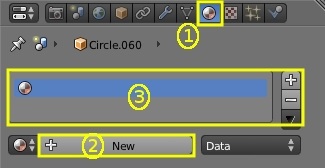
Új anyag hozzáadása
Ha több anyagot szeretne alkalmazni ugyanarra az objektum különböző arcaira, akkor az anyagnyelv tetején található anyagnyílásokra (3) van szükség.
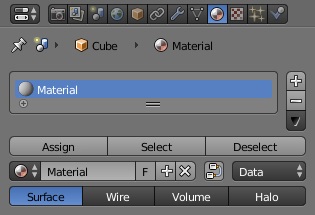
Anyagok menü szerkesztés módban
A második anyag hozzárendelése egy olyan tárgyhoz, amely már rendelkezik alapanyaggal, a munkafolyamat a következő:
- Objektum módban az alapanyagot az egész objektumra alkalmazzuk (ahogy az anyag hozzárendelése látható).
- Létrehozza / kiválasztja a második anyagot (az egész tárgy anyaga megváltozik erre az anyagra).
- Az aktív anyagkiválasztás legördülő listájában (2) válassza ki ismét a fő anyagot.
- Ide szerkesztése módba, és válassza ki az arc (új csoportja „rendelni” / „Select” / „Remove” gomb jelenik meg egy listát az aktív anyag).
- Válassza ki a második anyagot hozzárendelő arcot / arcokat.
- Az objektum anyaga réspanelén (3) kattintson a Plus-ra új rés létrehozásához, és amíg aktív, válassza ki a második anyagot a rendelkezésre álló anyagok listájáról.
- Kattintson az "Assign" gombra, és a második anyag az objektum kiválasztott arcaira fog vonatkozni.
Ezenkívül az új anyag egy meglévő anyag másolatát is létrehozhatja, egy adatblokk hozzáadásával: